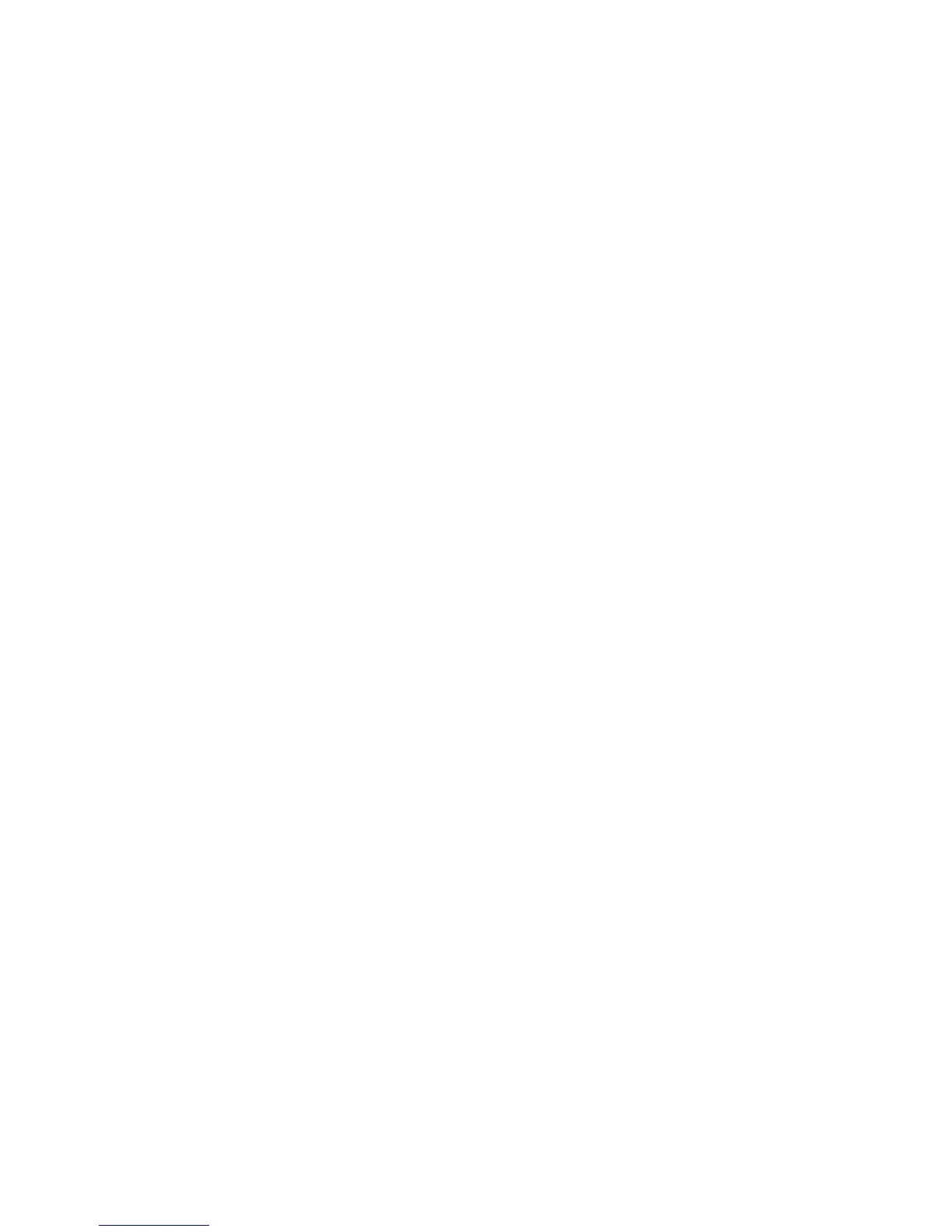Přizpůsobenídotykovéplošky
Chcete-lipřizpůsobitdotykovouplošku,postupujtetakto:
VoperačnímsystémuWindows7:
1.KlepnětenaStartanaOvládacípanely.
2.KlepnětenavolbuHardwareazvukapoténavolbuMyš.
3.KlepnětenakartuUltraNavapokračujtevpřizpůsobovánídotykovéplošky.
VoperačnímsystémuWindowsXP:
1.KlepnětenaStartanaOvládacípanely.
2.KlepnětenavolbuTiskárnyajinýhardwareapoténavolbuMyš.
3.KlepnětenakartuUltraNavapokračujtevpřizpůsobovánídotykovéplošky.
PodrobnostizískátevnápověděprogramuThinkPadSetUp.
ChovánízařízeníUltraNavaexternímyši
PokudpřipojítekUSBkonektoruexternímyš,můžetejipoužívatsoučasněsezařízenímTrackPoint
adotykovouploškou.
ZakázánízařízeníTrackPointnebodotykovéplošky
Chcete-lizakázatTrackPointnebodotykovouplošku,proveďtejednuztěchtoakcí:
VoperačnímsystémuWindows7:
1.KlepnětenaStartanaOvládacípanely.
2.KlepnětenavolbuHardwareazvukapoténavolbuMyš.
3.KlepnětenakartuUltraNav.
4.TrackPointzakážetezrušenímoznačenízaškrtávacíhopolíčkaPovolitTrackPoint.Dotykovouplošku
zakážetezrušenímoznačenízaškrtávacíhopolíčkaPovolitdotykovouplošku.
5.KlepnětenatlačítkoOK.
VoperačnímsystémuWindowsXP:
1.KlepnětenaStartanaOvládacípanely.
2.KlepnětenavolbuTiskárnyajinýhardwareapoténavolbuMyš.
3.KlepnětenakartuUltraNav.
4.TrackPointzakážetezrušenímoznačenízaškrtávacíhopolíčkaPovolitTrackPoint.Dotykovouplošku
zakážetezrušenímoznačenízaškrtávacíhopolíčkaPovolitdotykovouplošku.
5.KlepnětenatlačítkoOK.
Poznámka:MůžetetakéotevřítoknosvlastnostmiprogramuUltraNavklepnutímnaikonuUltraNavv
hlavnímpanelu.Podrobnostinaleznetevpokynechvčásti„ZobrazeníikonyUltraNav“nastránce36.
PřidáníikonyUltraNavdohlavníhopanelu
Chcete-liusnadnitpřístupkvlastnostemprogramuUltraNav,přidejtedohlavníhopaneluikonuUltraNav.
IkonuUltraNavzobrazítevhlavnímpanelutakto:
VoperačnímsystémuWindows7:
36Uživatelskápříručka
